Bedste MOV Metadata Editor på Mac- og Windows-enheder
Hvis du har en MOV-type fil, og du ønsker at navngive dine optagne videoklip eller indtaste oplysninger eller metadata på din yndlingsfilm, kan du gøre det ved at bruge software, der hjælper dig med at redigere dine MOV-filer. Men hvis du er bekymret for, hvor du kan få den rigtige software, der kan redigere metadataene for din yndlingsfil, skal du ikke bekymre dig mere, for i dette indlæg vil vi give dig den bedste løsning ved at dele den mest anbefalede MOV metadata editor som du kan bruge på dine Windows- og Mac-enheder.

- Del 1. Bedste MOV Metadata Editor
- Del 2. Hvad er MOV
- Del 3. Ofte stillede spørgsmål Om MOV Metadata Editor
Del 1. Bedste MOV metadata editor
Efter at have prøvet alle MOV-metadata-editorerne til Mac og Windows, kan vi sige det Vidmore Video Converter har alle de kvaliteter, som en metadata-editor besidder. Denne professionelle software tilbyder en brugervenlig grænseflade. Fantastisk ikke? Forestil dig, at du ikke behøver at lede efter en masse tutorials eller læse en masse manualer, før du fuldt ud kan bruge dens redigeringsfunktioner. Bortset fra det, redigerer den bare ikke en videos metadata, men også lyd. Vidmore Video Converter giver dig også mulighed for at vælge forskellige filformater, hvilket gør det mere bekvemt for brugere frit at vælge deres ønskede format.
Selvfølgelig kan vi nogle gange ikke undgå at have en langsom internetforbindelse, men vær rolig, fordi denne software stadig fungerer bedst, selvom der er et forbindelsesproblem. Og hvis du tilhører en person, der ser tid som værdifuld, behøver du ikke bekymre dig, fordi dette værktøj tillader hurtigere konvertering, selvom filen indeholder en stor filstørrelse.
Fordele ved Vidmore Video Converter:
- Kompatibel på Windows og Mac.
- Tilbyder mere end 200 lyd- og videofilformater.
- Har en brugervenlig grænseflade.
- Virker stadig bedst selv med en langsom internetforbindelse.
- Tilbyder hurtigere konverteringshastighed på lyd- og videofiler.
Ulemper ved Vidmore Video Converter:
- Den har endnu ikke en Android- og iOS-version.
Tag et kig på de givne oplysninger nedenfor for at vide, hvordan denne MOV-metadataeditor fungerer. Ved at følge de enkle trin, der er angivet her, kan du nemt redigere dine metadata.
Trin 1: Anskaf MOV Metadata Editor
For at du kan få MOV-metadataeditoren, skal du trykke på en af de Hent knapperne nedenfor skal du også installere det. Når det er blevet installeret, skal du starte det på din Windows- eller Mac-enhed.
Trin 2: Indsæt MOV-filen
Når softwaren er oppe og køre, kan du nu uploade den MOV-fil, du har i din Bibliotek. For at du kan tilføje det på Tidslinje, klik bare på Tilføj filer på venstre øverste del af skærmen, eller du kan også sætte kryds ved Plus ikonet på midterskærmen. Du kan tilføje så mange filer, du vil.
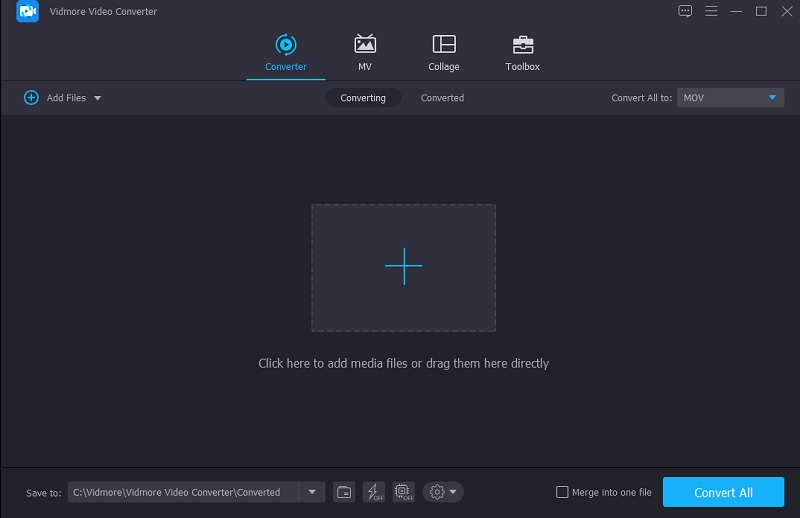
Trin 3: Skift/rediger MOV-metadata
Efter du har tilføjet MOV-filerne på Tidslinje, kan du nu gå til redigeringssektionen af metadataene. Alt du skal gøre er at klikke på bogstavet i-symbolet i højre side af videoens thumbnail. Når du klikker på i-symbolet, vil der være en mappe, der popper op, og du skal udfylde de felter, der skal udfyldes, f.eks. Kunstner, Titel, Album, År, eller bare den information, du ville indsætte.
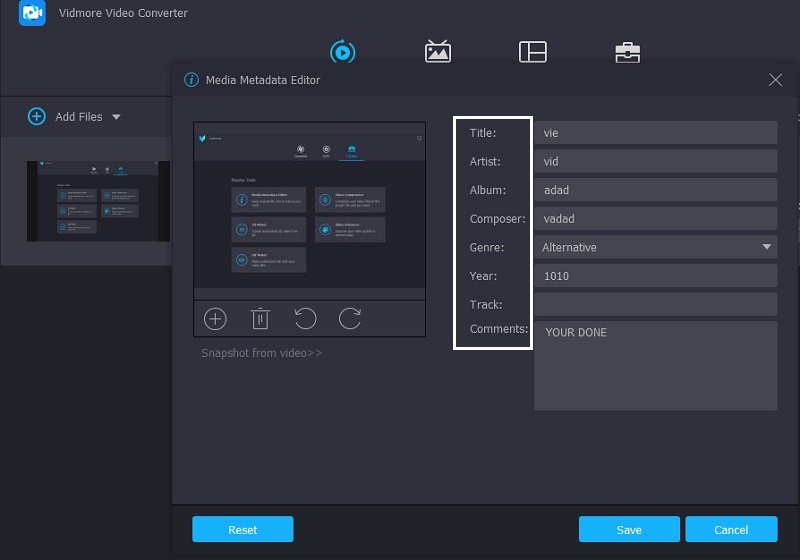
Bortset fra det, for at tilføje en tiltalende effekt på din MOV-fil, kan du også indsætte et coverbillede på din MOV-fil, du kan tilføje det foto, du ønsker. Bare klik på Plus tegn, som du vil se på den nederste del af rammen, derefter filen i din Bibliotek vises, skal du vælge det billede, du vil indtaste som forsidebillede. Når du er færdig, kan du nu klikke på Gemme knap.
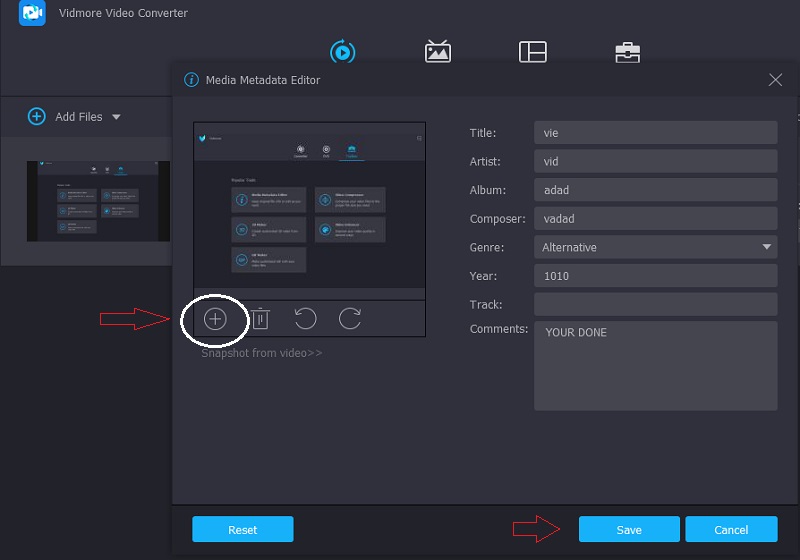
Trin 4: Konverter de redigerede MOV-metadata
Efter at have redigeret MOV-filens metadata og tilføjet et coverbillede, kan du nu gå til værktøjets hovedgrænseflade. Bare klik på Konverter alle knappen placeret i nederste højre hjørne af skærmen og vent på, at konverteringsprocessen er færdig. Og din MOV-fil har nu opdaterede metadata.
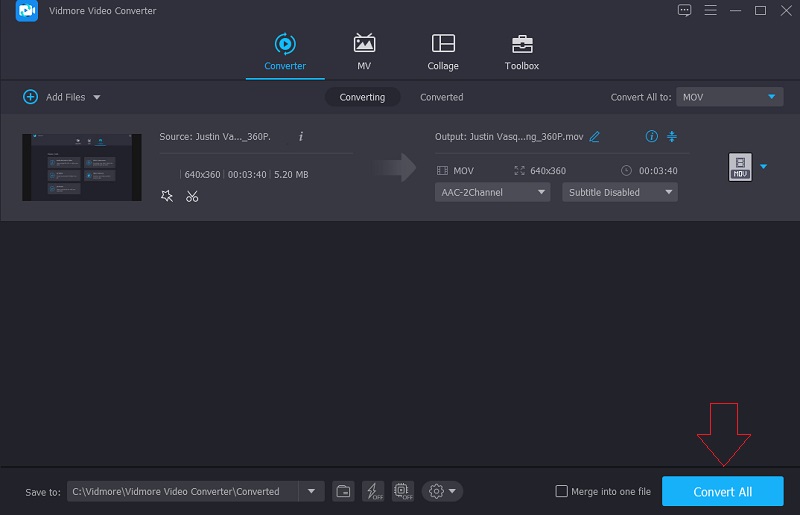
Del 2. Hvad er MOV?
En MOV-fil er en film, der blev gemt i filformatet QTFF eller QuickTime, som er et multimediefilformat. Denne type fil gemmer en række informationer, også kendt som metadata. Det inkluderer typisk video, lyd, tekst eller undertekster. Så generelt bruges MOV-filer til at gemme film og andre videooptagelser.
Apple skabte QuickTime-filformatet tilbage i 1991. Dette containerformat blev udviklet til at understøtte forskellige typer medier og for at lette overførslen af multimedier mellem enheder, systemsoftware og applikationer. Filtypenavnet.mov bruges almindeligvis til filer, der er gemt i QTFF. Video, lyd, tidskode og tekst eller undertekster er alle inkluderet i MOV-filer. Disse data bruges til at gemme og synkronisere forskellige typer medier. MOV-filer er for det meste komprimeret med MPEG-4-codec.
Der er meget forvirring med hensyn til MOV og MP4. Her er en simpel forklaring. MOV-filer inkluderer ofte videofiler med høje bithastigheder og ringe eller ingen komprimering. De er af meget høj kvalitet, og de har store filstørrelser. MP4-filer indeholder videofiler, der er meget komprimerede. Kvaliteten er ofte ukendelig fra ukomprimeret video, men filstørrelserne er væsentligt mindre.
Del 3. Ofte stillede spørgsmål Om MOV Metadata Editor
Hvilke formater er MOV-filer kompatible med?
MOV-filer fungerer på både Mac- og Windows-platforme. Desuden er disse MOV-filer kompatible med Sony PSP- og DVD-afspillere.
Hvad er fordelen ved en MOV-fil?
MOV er et nyttigt filformat, fordi det kan gemme flere medieelementer, inklusive video og lyd, i en enkelt fil. Den gemmer data, så du nemt kan redigere filen, hvis det er nødvendigt uden at skulle omskrive den.
Hvordan gendannes beskadigede MOV-filer?
Det første skridt bør være at opdatere og genstarte din medieafspiller. Importer MOV-filen igen efter opdatering og genstart af din medieafspiller. En anden hurtig løsning til en beskadiget MOV-fil er at downloade den igen. Downloaden kunne være blevet afbrudt eller var ufuldstændig. Efter gendownload skal du genimportere MOV-filen og prøve at afspille den med medieafspilleren.
Konklusion
Nu har du en klar forståelse af MOV-filen. Det er derfor, hvis du har brug for at redigere oplysningerne på dine MOV-filer, kan du helt sikkert stole på det bedste MOV metadata editor der er kompatibel med både Windows og Mac. Så hvad holder du ellers ud til? Begynd at redigere oplysningerne om dine mest elskede MOV-filer!


